wps流程圖設置豎排文字的方法
時間:2023-09-22 09:54:24作者:極光下載站人氣:6769
我們需要進行流程圖的創建的時候,那么就可以選擇在wps辦公軟件中進行相應的操作,很多小伙伴在創建流程圖的時候,會遇到一些相應的問題不知道如何處理,一般我們創建流程圖內容的時候,輸入的文字都是橫排顯示的,如果需要將流程圖中的文字豎排顯示進行編輯的話,那么怎么操作呢,其實我們可以直接通過快捷鍵enter鍵進行換行處理,然后將自己需要的內容進行編輯進去就好了,并且還可以設置文字的排版方向,下方是關于如何使用WPS流程圖豎排編輯文字的具體操作方法,如果你需要的情況下可以看看方法教程,希望對大家有所幫助。
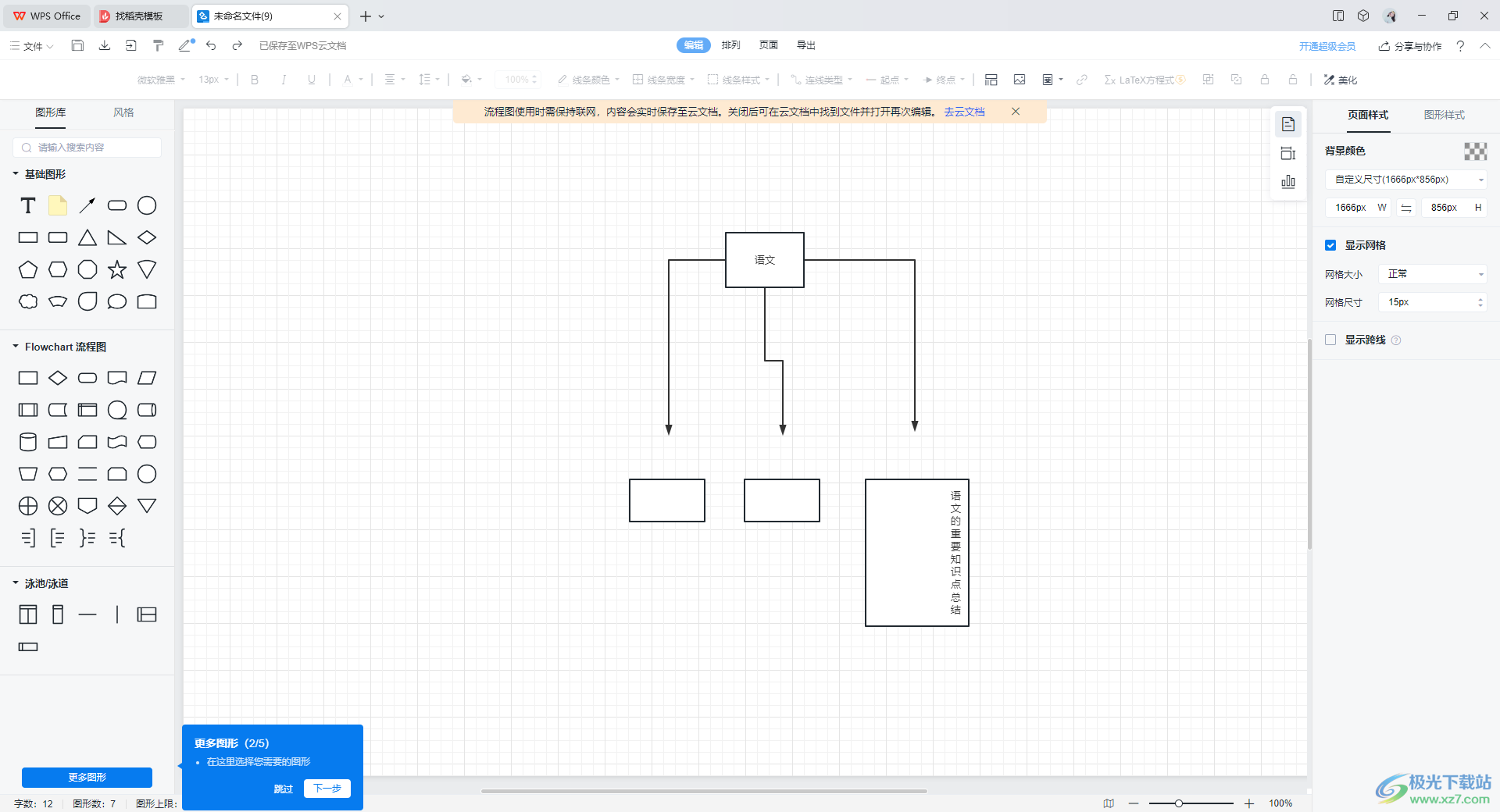
方法步驟
1.首先進入到WPS辦公軟件的主頁面中,點擊【新建】-【流程圖】。
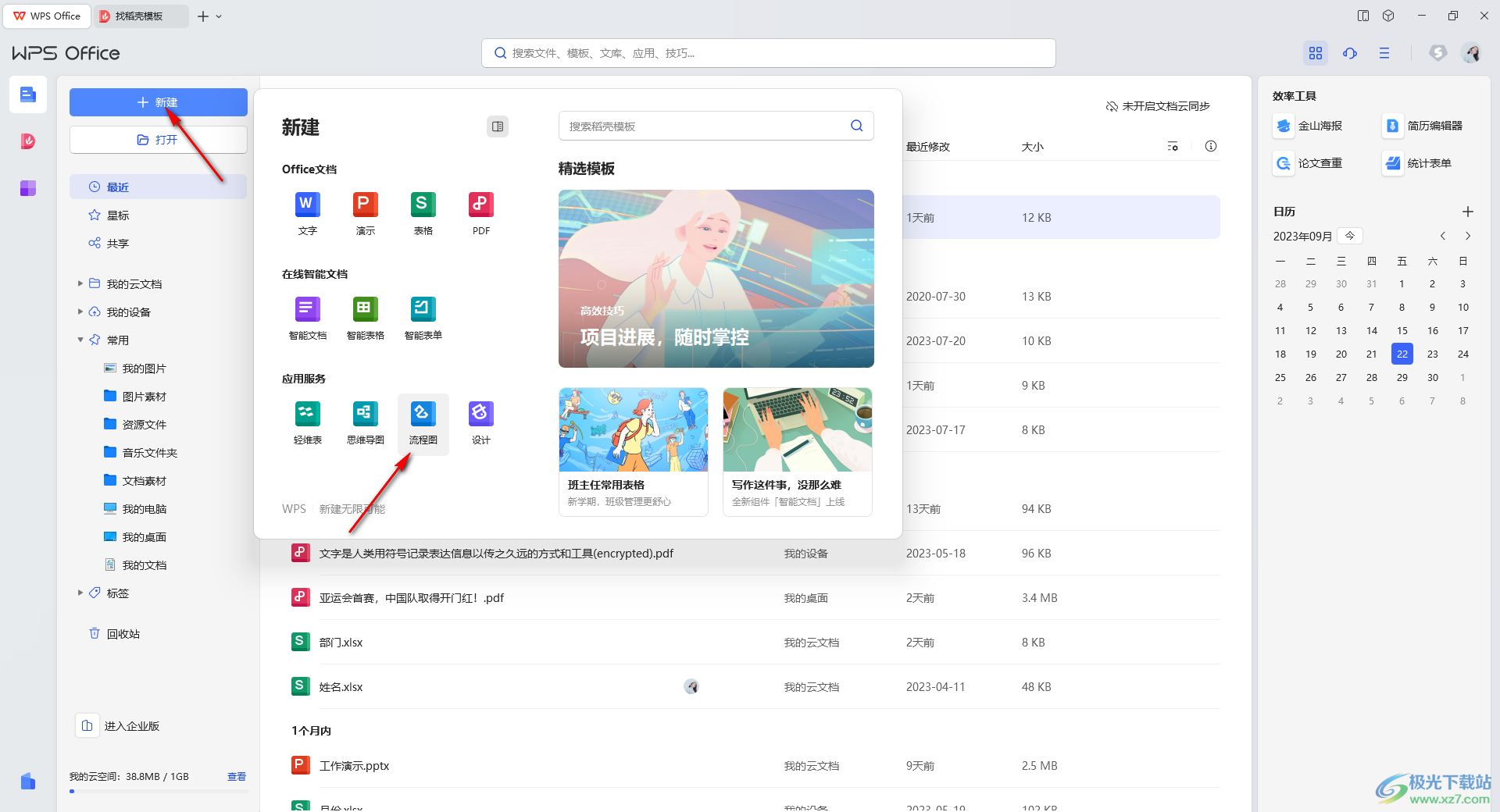
2.在打開的流程圖的新建頁面中,選擇自己需要的模板樣式進行創建,也可以新建一個空白的流程圖進行創建。
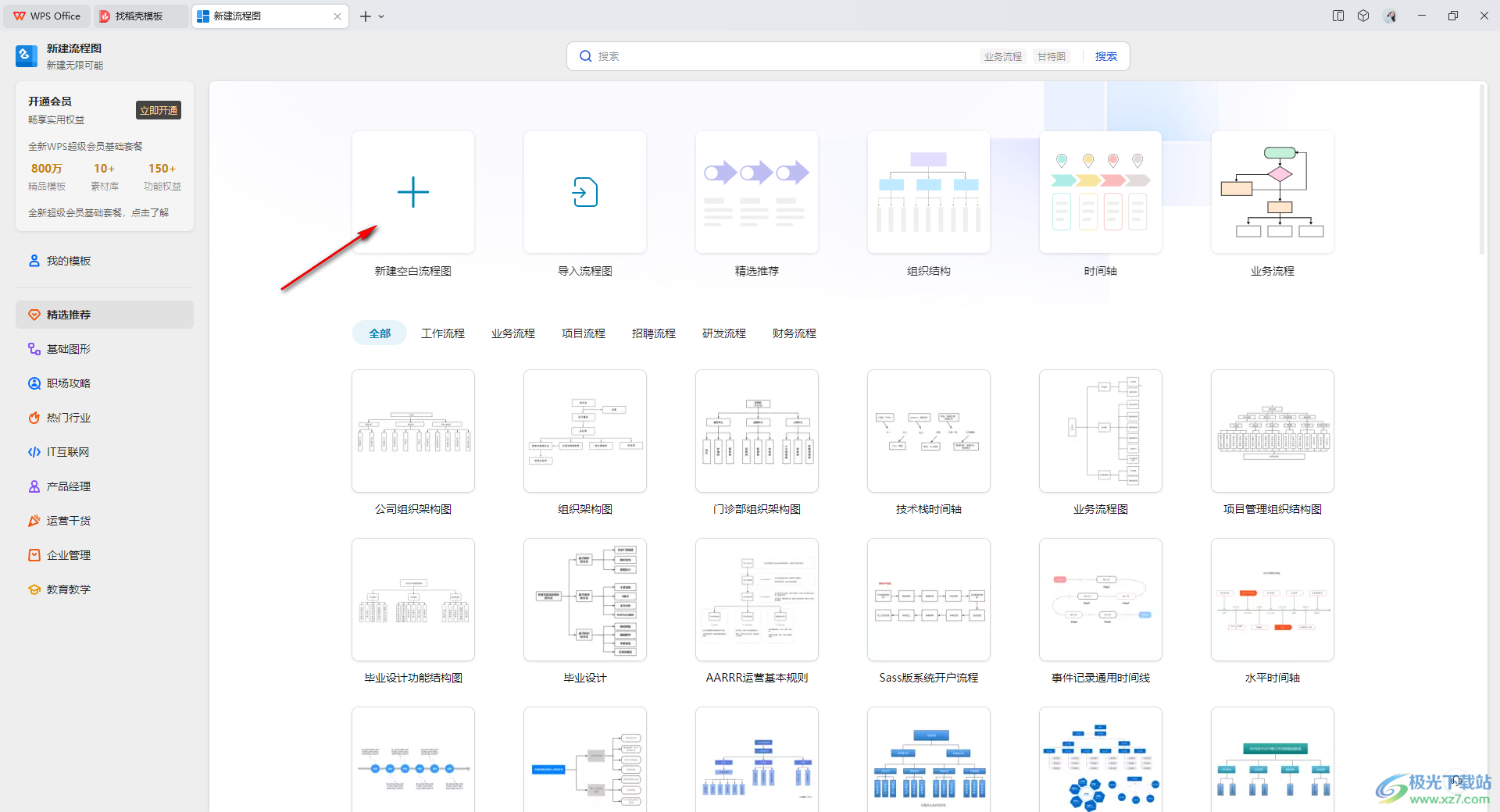
3.進入到流程圖的頁面中,在左側點擊選中需要的流程圖圖形,然后用鼠標拉動到右側的頁面中即可,之后點擊插入的流程圖圖形的邊框的空心點進行連線。
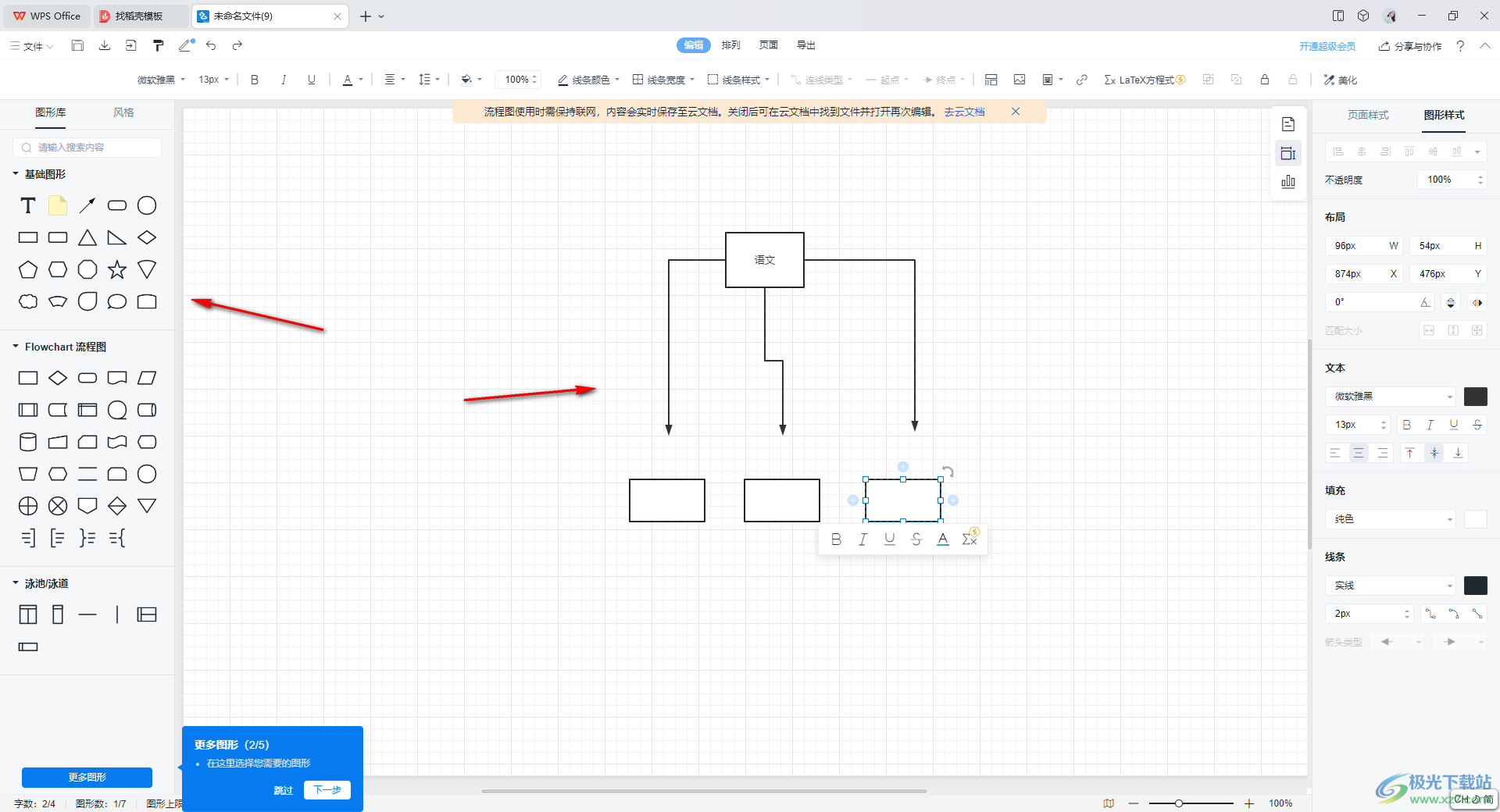
4.之后就可以在流程圖中進行文字的編輯了,插入的流程圖樣式編輯的文字都是橫排顯示的,而這里你可以編輯一個字之后按下enter回車鍵再編輯下一個文字即可,那么顯示出來的內容就是豎排顯示的。
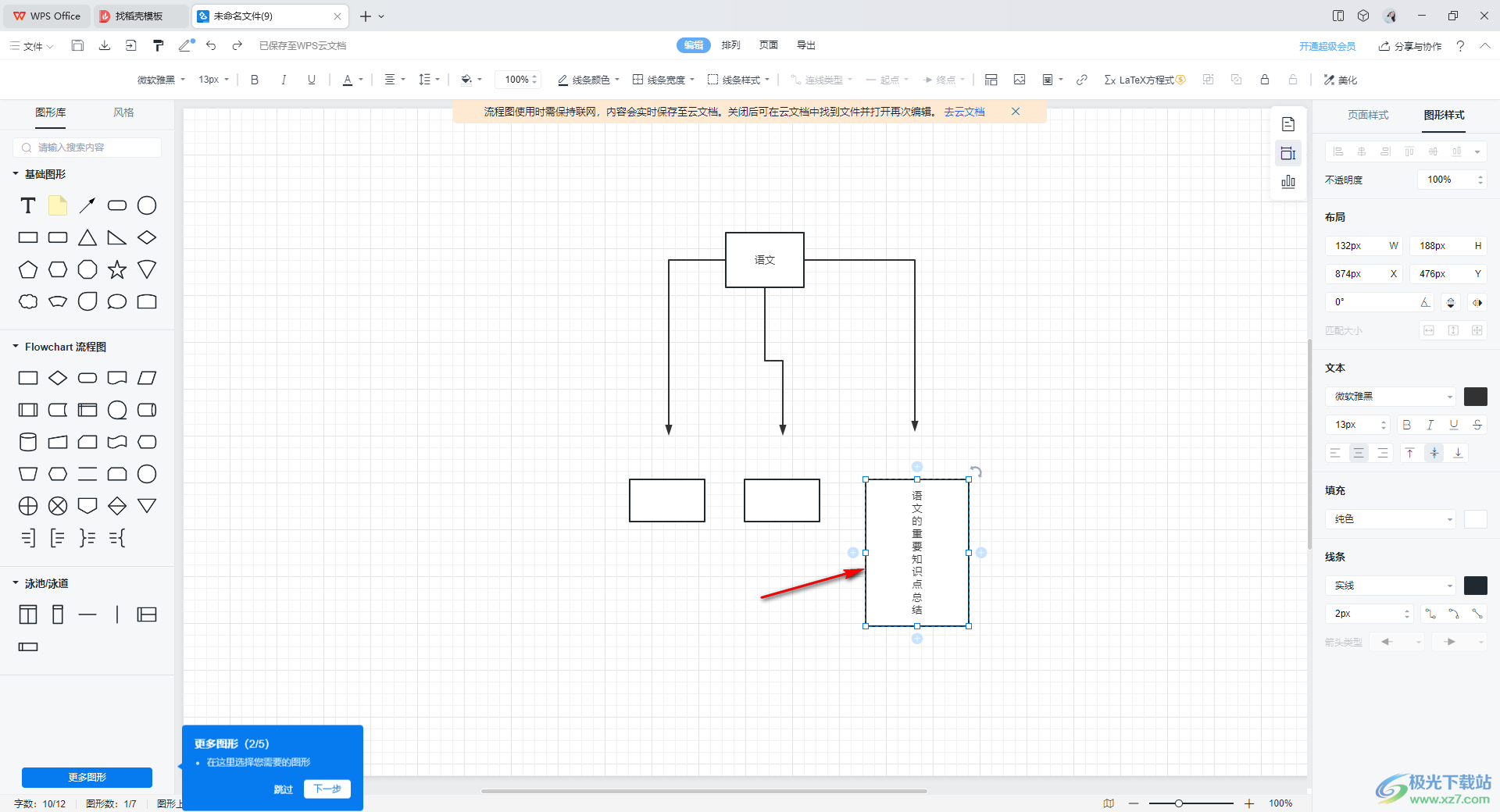
5.之后你可以在頁面頂部的位置點擊對齊圖標,選擇【右對齊】,那么編輯的豎排文字就是右側對齊的,如圖所示。
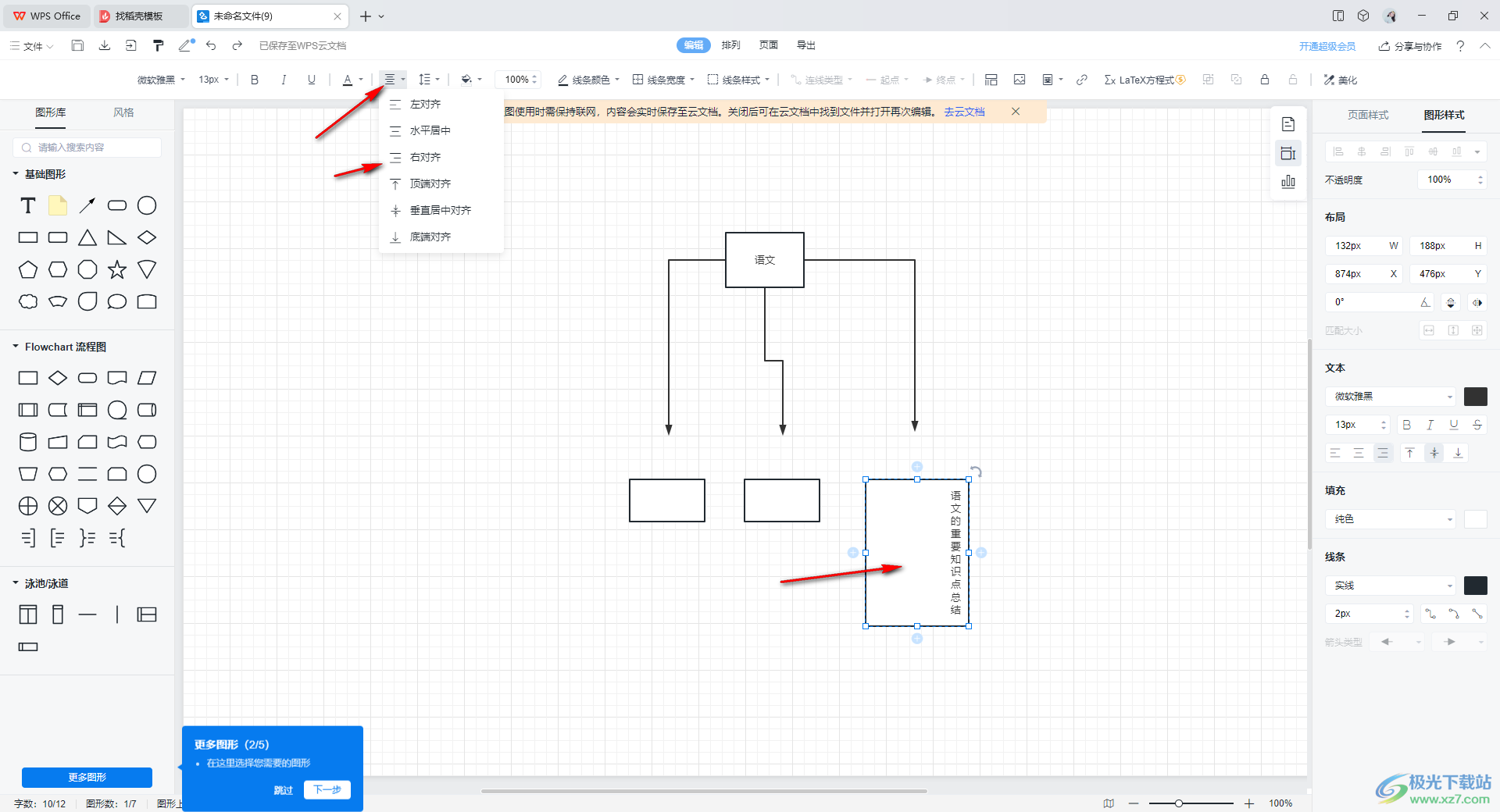
以上就是關于如何使用WPS流程圖進行豎排編輯的具體操作方法,如果你想要在WPS中進行流程圖的制作,但是不知道如何進行文字的豎排編輯顯示,那么就可以按照以上的方法進行操作就好了,感興趣的話可以試試。

大小:240.07 MB版本:v12.1.0.18608環境:WinAll
- 進入下載
相關推薦
相關下載
熱門閱覽
- 1百度網盤分享密碼暴力破解方法,怎么破解百度網盤加密鏈接
- 2keyshot6破解安裝步驟-keyshot6破解安裝教程
- 3apktool手機版使用教程-apktool使用方法
- 4mac版steam怎么設置中文 steam mac版設置中文教程
- 5抖音推薦怎么設置頁面?抖音推薦界面重新設置教程
- 6電腦怎么開啟VT 如何開啟VT的詳細教程!
- 7掌上英雄聯盟怎么注銷賬號?掌上英雄聯盟怎么退出登錄
- 8rar文件怎么打開?如何打開rar格式文件
- 9掌上wegame怎么查別人戰績?掌上wegame怎么看別人英雄聯盟戰績
- 10qq郵箱格式怎么寫?qq郵箱格式是什么樣的以及注冊英文郵箱的方法
- 11怎么安裝會聲會影x7?會聲會影x7安裝教程
- 12Word文檔中輕松實現兩行對齊?word文檔兩行文字怎么對齊?
網友評論